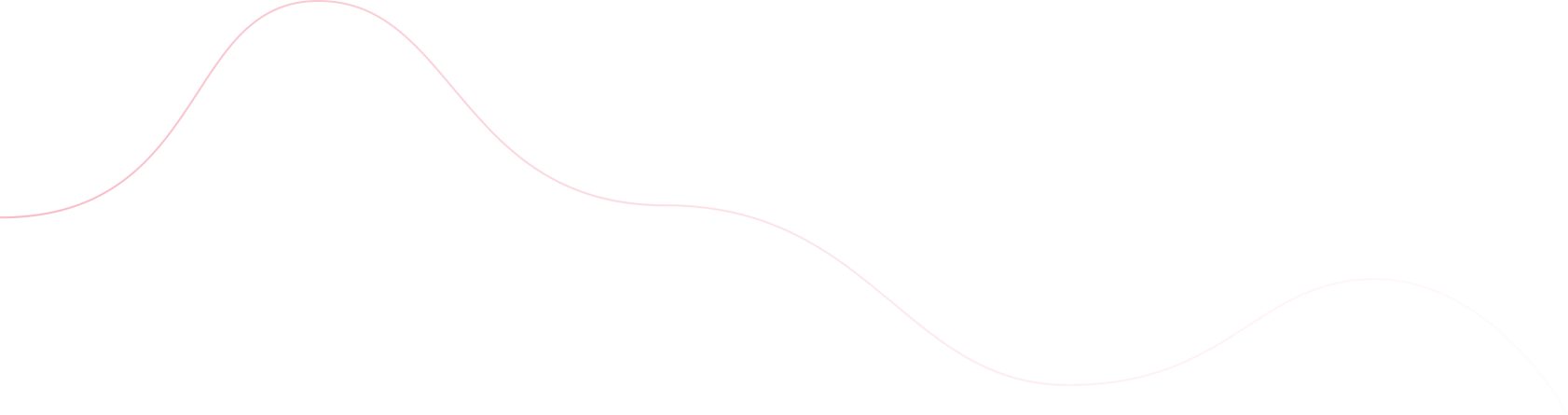![GitLab CI vs. Jenkins: Различия и сходства [2023]](https://notissimus.com/wp-content/uploads/2023/05/preview-39-850x450.jpg)
Разработка программного обеспечения – это целый путь. Оно начинается с планирования, анализа, проектирования, разработки, тестирования, развертывания и сопровождения. Разработчикам программного обеспечения нужны различные инструменты для использования в этом путешествии. GitLab CI и Jenkins – одни из самых известных в нише непрерывной интеграции и доставки (CI/CD). CI/CD – это набор процессов, автоматизирующих разработку программного обеспечения. В этой статье GitLab vs. Jenkins мы дадим определение каждому инструменту, объясним, как каждый из них работает, и сравним их ключевые особенности.
Что такое GitLab CI?
GitLab Continuous Integration and Delivery – это инструмент DevOps, который автоматизирует шаги, необходимые для сборки, тестирования и развертывания кода в производственной среде.
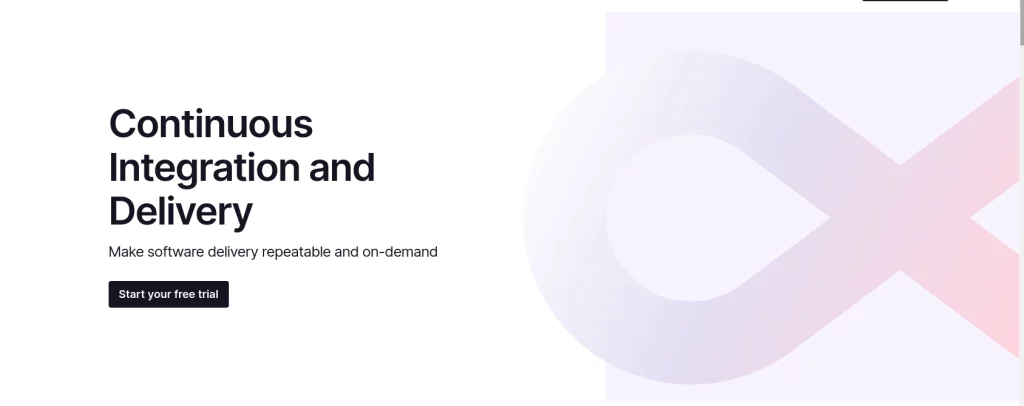
GitLab CI состоит из двух частей: непрерывной интеграции (CI) и непрерывной доставки/развертывания (CD). Задача Continuous Integration – автоматизировать все сборки. Эта функция также обеспечивает обратную связь через обзор кода и автоматизирует тесты безопасности и качества для вашего кода. Наконец, CI создает пакет релиза для развертывания в производственной среде. Бит непрерывного развертывания GitLab CI автоматически обеспечивает инфраструктуру и управляет тикетами, изменениями инфраструктуры и версией релиза. CD предлагает среду для постепенного развертывания кода и позволяет проверять и отслеживать все внесенные изменения. Эта функция также позволяет пользователям откатывать изменения, когда это необходимо. Когда эти две функции объединены, вы можете автоматизировать весь жизненный цикл разработки программного обеспечения (SDLC) с минимальным ручным вмешательством.
В двух словах, GitLab CI используется для:
- Хранения и управления кодом
- Автоматизировать конвейер CI/CD
- Отслеживание проблем
- Защита кода
- Совместная работа
Плюсы использования GitLab CI
- Увеличение скорости: при использовании GitLab CI вам больше не придется выполнять вручную такие процессы, как сборка, тестирование и развертывание кода.
- Улучшенное качество кода: С помощью GitLab CI вы можете отлавливать ошибки и погрешности в коде до того, как они перейдут в продакшн.
- Безопасность: GitLab CI имеет различные функции безопасности, такие как сканирование уязвимостей, управление секретами и сканирование кода для снижения угроз взлома.
- Гибкость: Вы можете настроить GitLab CI в соответствии с потребностями вашей команды разработчиков. Вы можете использовать этот инструмент с основными языками и фреймворками.
- Автоматизированное тестирование: Вам не придется запускать тесты вручную, поскольку вы можете написать скрипты для автоматического написания и выполнения тестов.
Что такое Jenkins?
Jenkins – это расширяемый сервер автоматизации. Этот инструмент с открытым исходным кодом помогает пользователям управлять и создавать конвейеры непрерывной интеграции и непрерывной доставки (CI/CD). Jenkins – любимый инструмент для DevOps и инженеров-программистов, поскольку он помогает улучшить качество, надежность и скорость доставки программного обеспечения.
Jenkins запускает серию “заданий” или этапов в конвейере. Задание состоит из нескольких шагов, которые выполняются в определенной последовательности. Шагом в Jenkins может быть сборка, тестирование, развертывание или любая другая задача, которую можно автоматизировать в жизненном цикле разработки программного обеспечения.
Области применения Jenkins можно описать следующим образом:
- Непрерывная интеграция
- Непрерывная доставка
- Автоматизированное тестирование
- Мониторинг и отчетность
- Сканирование кода
- Планирование заданий
Плюсы использования Jenkins
- Масштабируемость: Вы можете использовать Jenkins как с маленькими, так и с большими приложениями.
- Простая конфигурация: Jenkins имеет простой процесс настройки, поддерживаемый достаточным количеством ресурсов.
- Большое сообщество: Jenkins существует уже почти два десятилетия и привлек множество последователей.
- Разнообразие плагинов: Вы можете улучшить функциональность Jenkins, используя широкий спектр плагинов.
- Позволяет параллельно выполнять задания: С помощью Jenkins вы можете выполнять различные задания одновременно, экономя время.
Сходства GitLab CI и Jenkins
- Оба поддерживают непрерывную интеграцию и непрерывную доставку.
- Оба являются инструментами с открытым исходным кодом.
- Оба имеют большое сообщество и поклонников.
- Оба поддерживают различные языки и фреймворки.
- Оба автоматизируют различные задачи в жизненном цикле разработки программного обеспечения
- Оба имеют большую экосистему плагинов и расширений.
GitLab CI против Jenkins: Сравнение возможностей
| Особенность | GitLab CI | Jenkins |
| С открытым исходным кодом | Да | Да |
| Языковая поддержка | Многие языки | Многие языки |
| Ценообразование | Большинство функций доступно в бесплатном плане. У инструмента также есть платные планы с большим количеством функций. | Более новая платформа; была создана в 2014 году. |
| Зрелость | Более новая платформа; создана в 2014 году. | Jenkins был запущен как Hudson, но в 2011 году был форкнут и переименован в Jenkins. |
| Простота использования | Прост в использовании. | Это может быть сложно для начинающих. |
| Хостинг | Внутренние и внешние | Внутренние и внешние |
| Предусловия | Node.JS, Git, Ruby, Go | Java Runtime Environment |
GitLab CI vs. Jenkins: Подробное сравнение
Несмотря на то, что GitLab и Jenkins имеют общие черты, у этих двух программ есть явные различия, которые влияют на то, как они управляют процессом CI/CD. Вот некоторые из основных областей;
Архитектура
Jenkins использует архитектуру мастер-работник для управления сборками.
- Мастер Jenkins планирует сборку заданий и распределяет их между рабочими для фактического выполнения. Эта функция также отслеживает состояние рабочих, собирает и агрегирует все результаты сборки в веб-панель.
- Jenkins worker – это исполняемый файл Java, запущенный на удаленной машине. Также известная как агент сборки, эта функция прослушивает все запросы от мастера и выполняет их. Вы можете иметь до 100+ узлов и добавлять или удалять рабочих по своему усмотрению.
GitLab CI является частью GitLab, веб-интерфейса для управления репозиториями, запросами на слияние и многим другим. GitLab CI состоит из различных компонентов:
- Инструмент GitLab CI/CD позволяет управлять сборками.
- GitLab Runners выполняет все задания CI. Этот легкий процесс может выполняться в облаке или на вашей машине.
- Конфигурации CI/CD-конвейера определяются в файле .gitlab-ci.yml. Этот файл определяет все задания, этапы и шаги в конвейере.
Плагины
Jenkins имеет более 1800 плагинов, поддерживаемых сообществом. Эти плагины охватывают различные области, такие как сборка, развертывание и автоматизация проектов. Пользователи могут настраивать свои CI/CD конвейеры и расширять функциональность Jenkins. Разработчики могут создавать собственные плагины с помощью обширной документации Jenkins. Они также могут создавать плагины и добавлять их в каталог Jenkins. Jenkins имеет большое и активное сообщество, которое помогает создавать плагины.
GitLab CI позволяет подключаться/интегрироваться с внешними сервисами для расширения функциональности. Его библиотека плагинов/расширений меньше, чем у Jenkins, но она постоянно растет. Поскольку GitLab CI является частью GitLab, он поставляется с множеством встроенных функций. Пользователи могут настраивать/конфигурировать свои рабочие процессы с помощью файла .gitlab-ci.yml. Вы можете указать все задания, этапы и шаги.
Трубопроводы
Jenkins позволяет использовать как декларативный, так и скриптовый синтаксис конвейеров. Вы можете использовать любой из этих двух подходов с помощью веб-интерфейса или Jenkinsfile. Последний вариант является наиболее предпочтительным. Вы можете хранить конвейеры в виде Jenkins-файлов в репозитории, где хранится исходный код. Платформа поставляется со встроенным веб-интерфейсом GUI, где можно отслеживать и визуализировать выполнение.
GitLab CI имеет файл .gitlab-ci.yml, который определяет все конвейеры. Этот файл конфигурации на основе YML хранится в корневом каталоге проекта. gitlab-ci.yml известен своим простым синтаксисом с набором команд и предопределенных ключевых слов, охватывающих наиболее распространенные задачи CI/CD. GitLab CI интегрируется с другими функциями GitLab, позволяя управлять исходным кодом, отслеживать проблемы, проводить обзоры кода, запросы на слияние и многое другое.
Как установить Jenkins
Перед установкой Jenkins на ваш компьютер вам понадобится Java Runtime Environment (JRE). Скачайте Java с официального сайта, в зависимости от вашей операционной системы. Для демонстрации процесса установки я буду использовать Ubuntu. Если вы используете другую операционную систему, ознакомьтесь с нашей статьей об установке Jenkins и выполните перечисленные шаги.
Для Ubuntu выполните следующие шаги:
Шаг 1: Проверьте, установлен ли JRE. Выполните эту команду:
java -versionЕсли он установлен, у вас будет что-то вроде этого:

Я установил версию “17.0.6”, но вы можете использовать более высокую версию.
Шаг 2: Импортируйте ключ GPG в вашу систему с помощью этой команды:
curl -fsSL https://pkg.jenkins.io/debian-stable/jenkins.io-2023.key | sudo tee
/usr/share/keyrings/jenkins-keyring.asc > /dev/nullШаг 3: Добавьте репозиторий программного обеспечения Jenkins с помощью этой команды:
echo deb [signed-by=/usr/share/keyrings/jenkins-keyring.asc]
https://pkg.jenkins.io/debian-stable binary/ | sudo tee
/etc/apt/sources.list.d/jenkins.list > /dev/nullШаг 4: Обновите систему с помощью этой команды:
sudo apt updateШаг 5: Установите Jenkins с помощью этой команды:
sudo apt install jenkins -yШаг 6: Проверьте, установлен ли Jenkins, используя эту команду:
sudo systemctl status jenkinsЕсли он установлен, вы увидите что-то похожее на это:
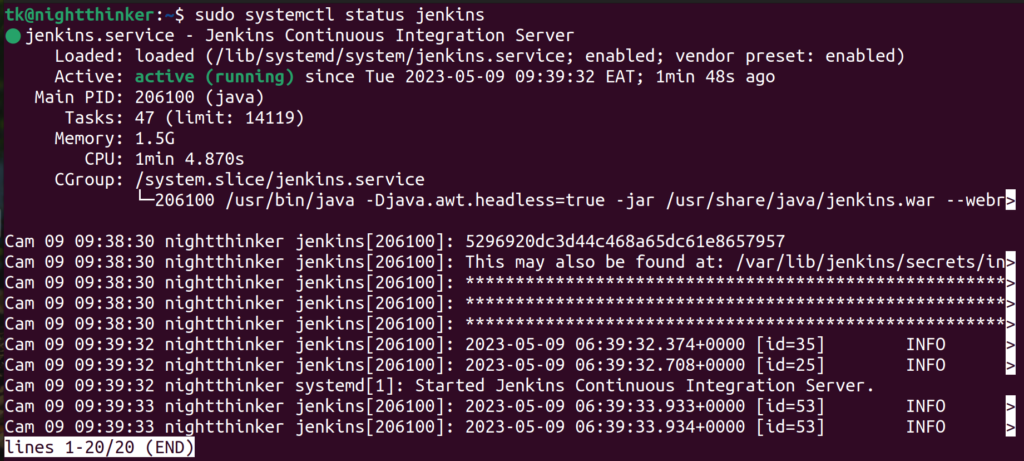
Нажмите ctrl+z на клавиатуре, чтобы выйти и перейти к следующему шагу.
Шаг 7: Измените брандмауэр и Jenkins в вашей системе. Используйте эту команду:
sudo ufw statusШаг 8: Проверьте состояние
sudo ufw status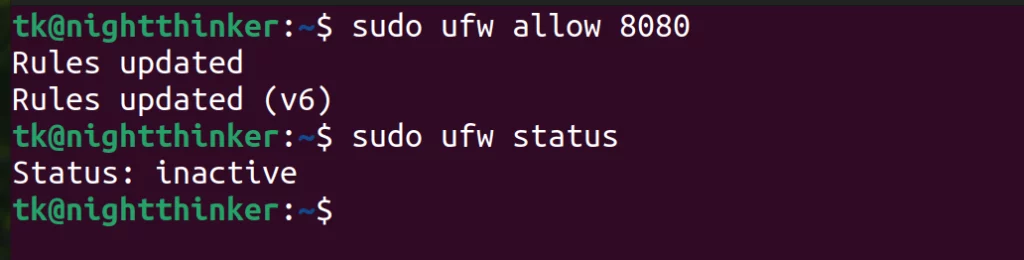
Шаг 9: Если на предыдущем шаге статус был “Неактивен”, включите его с помощью этой команды:
sudo ufw enableШаг 10: Откройте Jenkins в браузере, набрав в браузере следующее:
http://localhost:8080
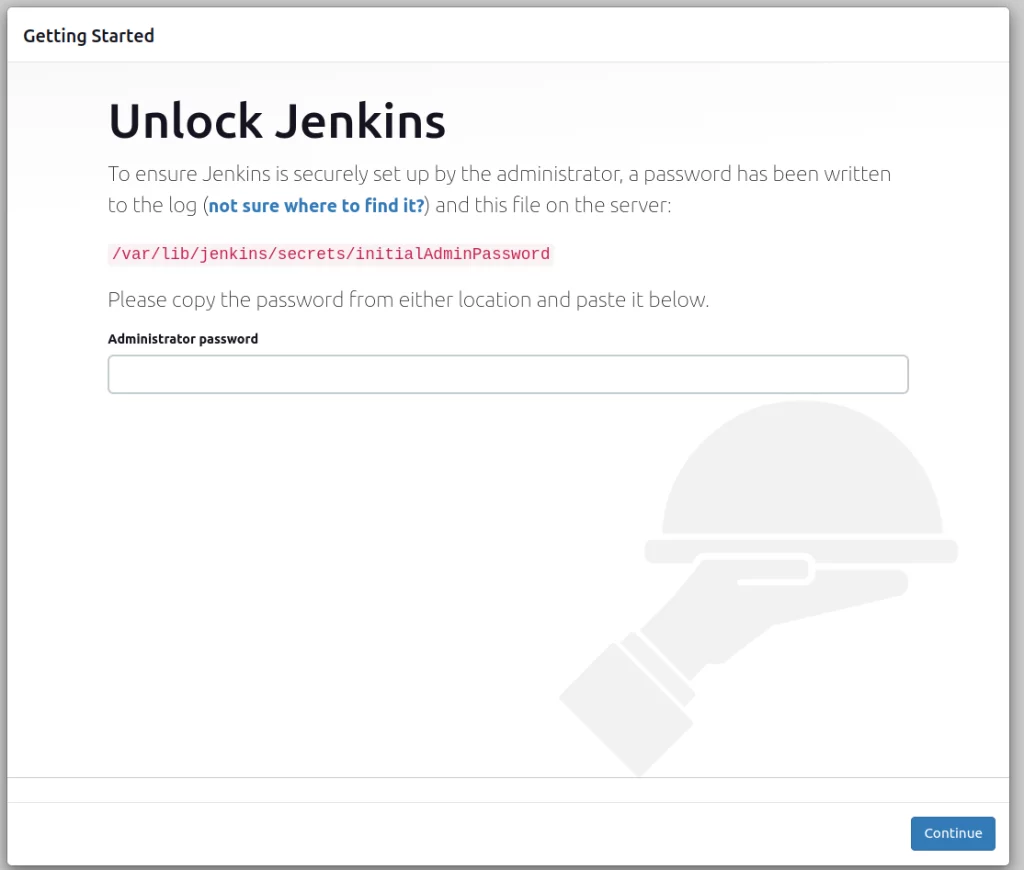
Шаг 11: Получите “Пароль администратора”, выполнив эту команду:
sudo cat /var/lib/jenkins/secrets/initialAdminPassword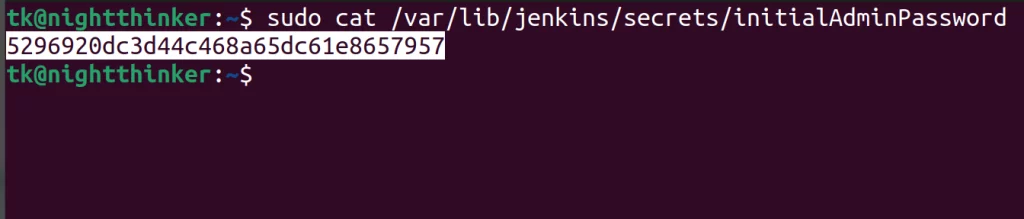
Шаг 12: Разблокируйте Jenkins
Скопируйте пароль, отображаемый на вашем терминале, вставьте в диалоговое окно “Пароль администратора”, которое вы открыли в десятом шаге, и нажмите ‘Continue’.
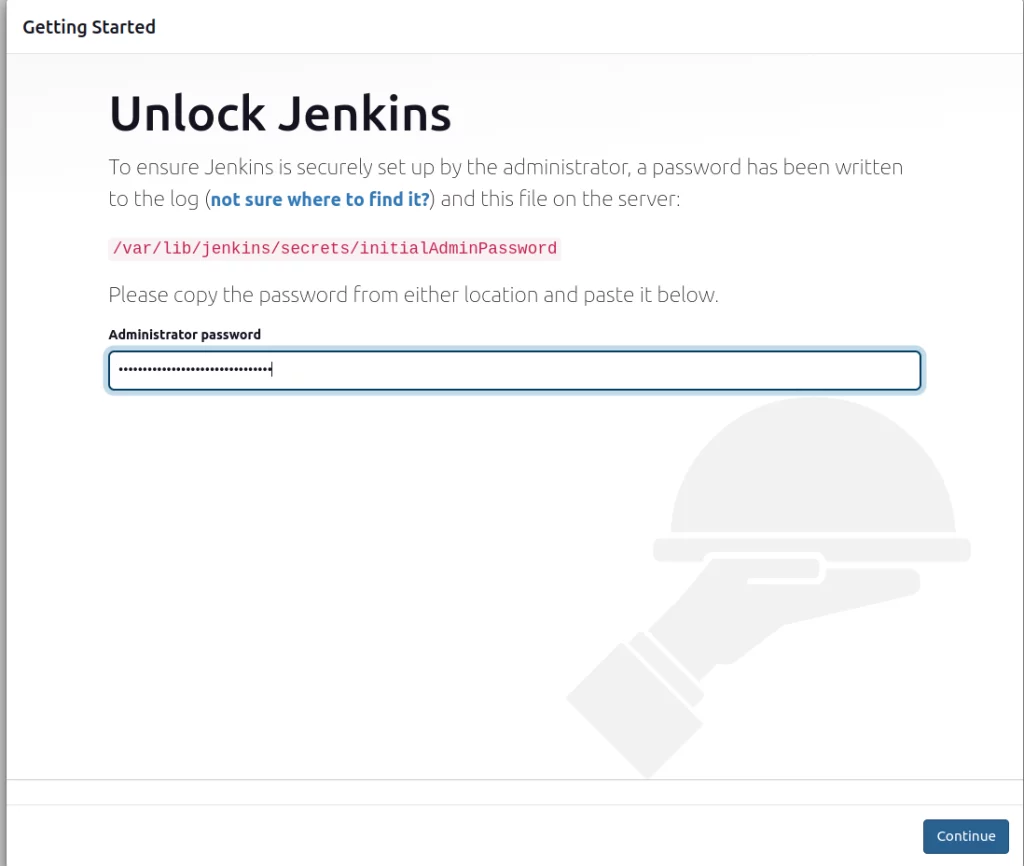
В новом окне вам будет предложено Установить плагины. Поскольку в данный момент вам не нужно много плагинов, вы можете выбрать плагины по умолчанию и перейти к следующему шагу
Шаг 13: Создайте свой аккаунт, “сохранить и продолжить”.
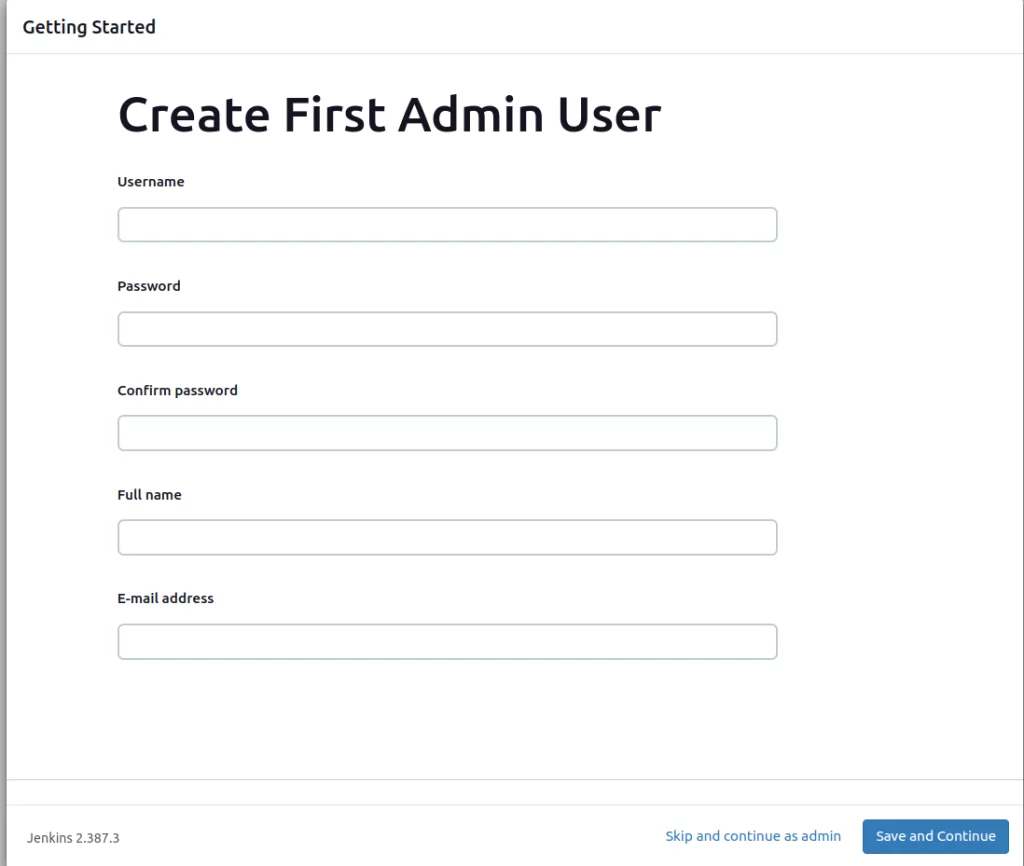
Шаг 14: Настройте мгновенную конфигурацию и начните использовать Jenkins
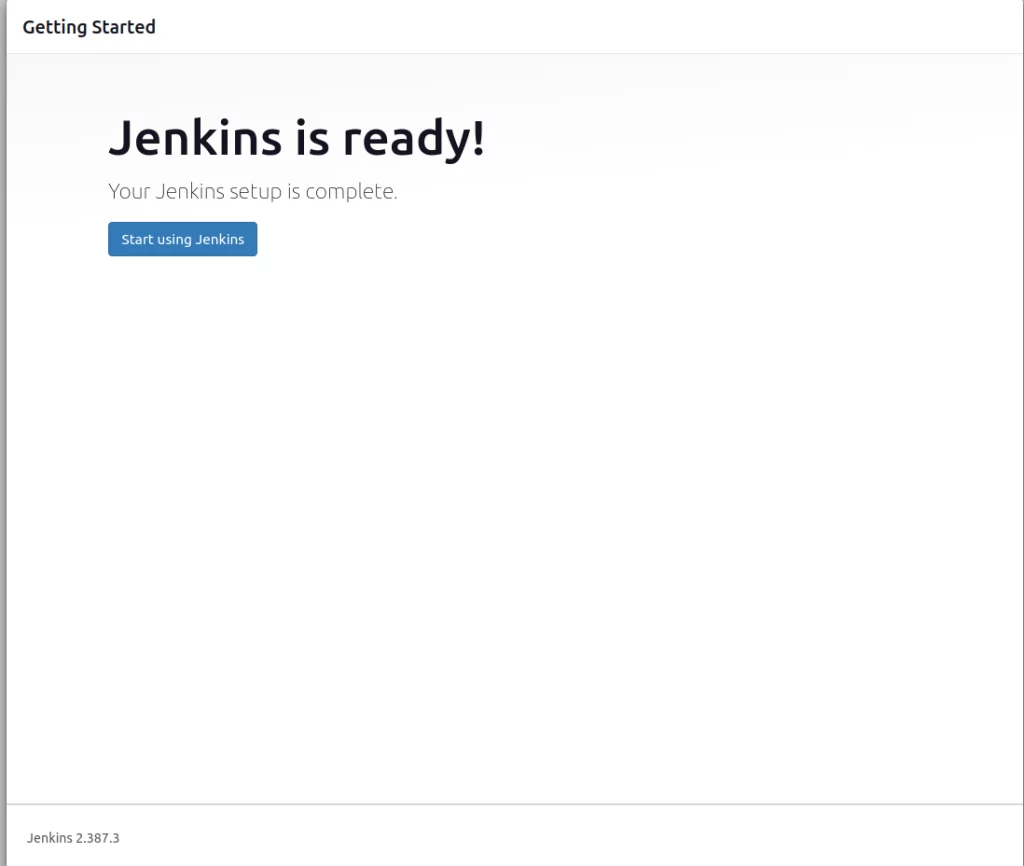
Как установить GitLab CI
GitLab CI является частью GitLab. Чтобы получить GitLab CI, вы должны сначала установить GitLab Runner, агент, который выполняет все задания перед отправкой их в GitLab. Для демонстрации процесса я буду использовать Ubuntu. Если у вас другая операционная система, ознакомьтесь с официальной документацией. Для Ubuntu выполните следующие шаги:
Шаг 1: Обновите и настройте вашу систему:
sudo apt-get updatesudo apt-get install -y curl openssh-server ca-certificates tzdata perlВы можете настроить почтовое решение для отправки обновлений или пропустить этот шаг.
Шаг 2: Добавьте репозиторий пакетов GitLab
curl https://packages.gitlab.com/install/repositories/gitlab/gitlab-ee/script.deb.sh | sudo bash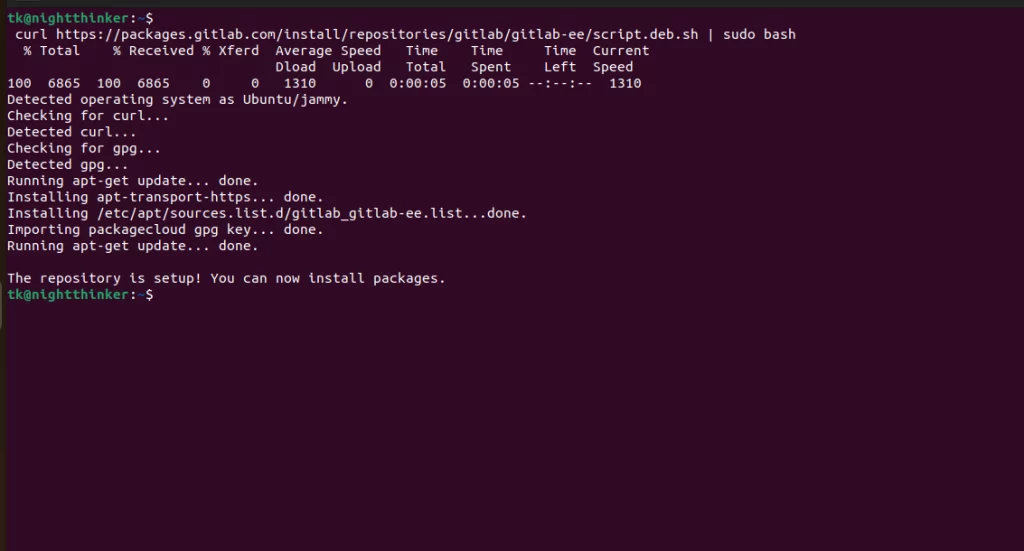
Шаг 3: Настройте свою учетную запись GitLab.
Существуют различные варианты хостинга GitLab. Следуйте инструкциям в зависимости от вашего выбора.
Шаг 4: Найдите имя хоста и войдите в систему. Нажмите эту команду в терминале, чтобы получить пароль:
/etc/gitlab/initial_root_password Необязательно: Установите параметры связи, чтобы получать обновления продуктов и новости от GitLab.
Ограничения Jenkins
- Jenkins может быть сложным в настройке для крупных проектов.
- Если Jenkins не настроен должным образом, он может быть уязвим для атак безопасности.
- При использовании Jenkins может быть сложно масштабировать большие проекты.
- Jenkins может потреблять много ресурсов при одновременном выполнении множества сборок.
Ограничения Gitlab CI
- GitLab CI может быть сложным для больших проектов.
- Зависимость от GitLab.
- Масштабируемость является проблемой для больших проектов.
- Экосистема плагинов невелика по сравнению с Jenkins.
Мнение автора
И GitLab CI, и Jenkins – фантастические инструменты в жизненном цикле разработки программного обеспечения. Я выберу Jenkins, если мне нужна более зрелая платформа и полный контроль над настройкой. С другой стороны, я выберу GitLab CI из-за его пользовательского интерфейса и необходимости воспользоваться преимуществами интеграции с GitLab. Мы уверены, что теперь вы можете увидеть различия между GitLab CI и Jenkins. Несмотря на то, что эти два инструмента предназначены для выполнения схожих функций, они различаются по возможностям и способам достижения своих функций. Выбор между этими двумя инструментами будет зависеть от характера проекта, который у вас есть, ваших навыков, вкуса и предпочтений.